制作PPT的时候会添加各种好看的图片,可是图片的透明度太高,文字内容就显示不出来了,想要让图片填充的好看一点,就需要调整图片的透明度,今天小编来教大家一招,操作起来简单,效果也很棒哦,抓紧时间来拿走哦!

一、调整图片透明度
点击【插入】,点击【形状】,画一个矩形形状,然后右键点击【设置形状格式】,选择【图片或纹理填充】,最后再调整一下图片的透明度即可。

二、新建相册
点击【插入】,点击【相册】,点击【新建相册】,点击【文件/磁盘】,最后直接选择要导入的图片即可。

三、快速生成目录
先将目录文字选中,然后通过鼠标右键,点击选择【转换成SmartArt】,最后选择自己想要的样式就可以了。

四、给图片加蒙版
操作方法如图所示:先在PPT中插入一张图片,然后再插入一个形状,进一步调整好该形状的大小、颜色,最后直接将这一形状覆盖在图片上面就可以了。

五、中英文内容对齐
选中需要对齐到文本,将框拉成上端对齐,接着点击【开始】-【段落】-【分散对齐】。
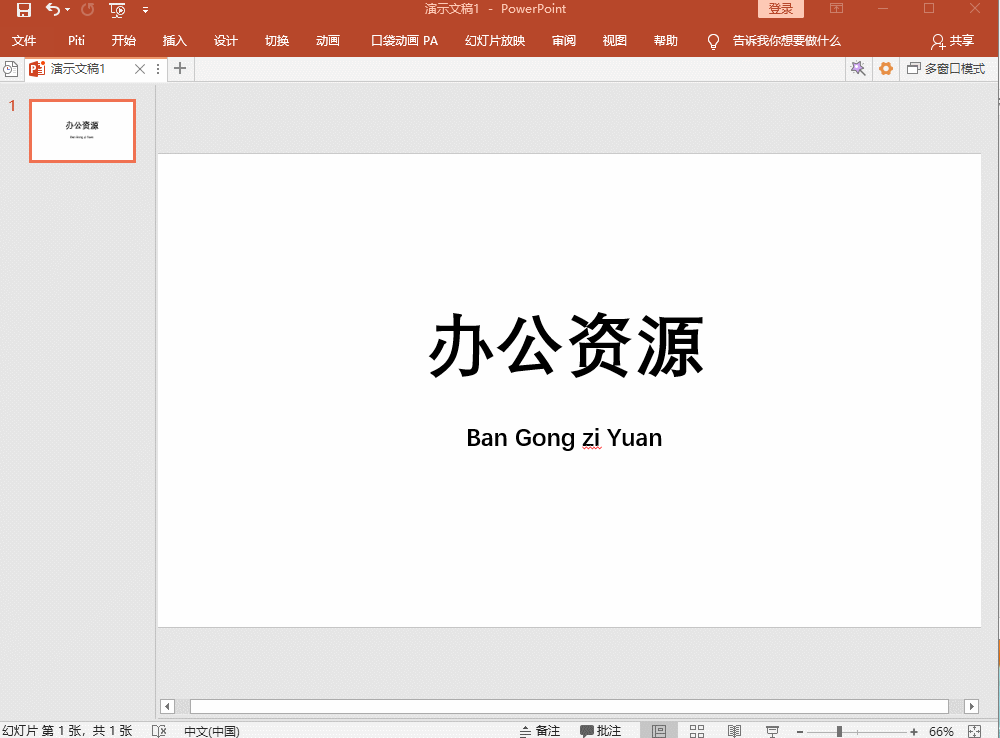
上面分享的调整图片透明度的方法学会了嘛?改变图片的填充效果,会让图片看起来更美观;学会这些PPT制作技巧,整个PPT也会提高一个档次!
PPT中图片填充太满不好看?试试这样做,操作简单还好看
最新推荐文章于 2024-12-24 21:47:20 发布








 本文分享了PPT制作的实用技巧,包括调整图片透明度、新建相册、快速生成目录、给图片加蒙版及中英文内容对齐,提升PPT整体效果。
本文分享了PPT制作的实用技巧,包括调整图片透明度、新建相册、快速生成目录、给图片加蒙版及中英文内容对齐,提升PPT整体效果。
















 2762
2762

 被折叠的 条评论
为什么被折叠?
被折叠的 条评论
为什么被折叠?








